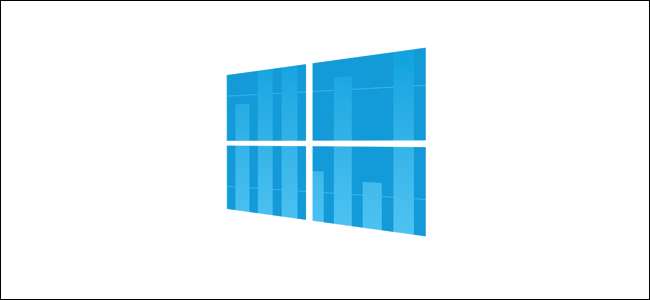
Mobil- och bredbandsdatakapslar har gjort människor mycket samvetsgranna för sin dataanvändning. Windows 10 innehåller en inbyggd nätverksanvändningsmonitor som, till skillnad från sin föregångare, faktiskt är ett ganska användbart sätt att hålla ett öga på din bandbreddskonsumtion. Läs vidare när vi visar dig hur.
Vad gör (och gör inte) Windows 10-nätverksanvändningsmonitorn?
I Windows 8 introducerade Microsoft nya sätt att övervaka din nätverksanvändning, fastän den ursprungliga inkarnationen av den inbyggda funktionen var kortfattat begränsad till bara Windows Store-appar (så att om du använde Skype från Windows Store skulle det räkna dessa data men om du använde Skype för skrivbord, även kallat ”normalt” Skype då skulle det inte).
RELATERAD: Hur du övervakar din Internetbandbreddsanvändning och undvik att överskrida datakapslar
Nätverksanvändningen och bandbreddsövervakningen i Windows 10 förbättras avsevärt i Windows 8-systemet genom att inkludera data för alla appar, inte bara applikationer som tillhandahålls av Windows Store. Som sådan är det ett utmärkt sätt att enkelt kontrollera vilka appar som använder mest (eller minst) data under föregående 30-dagarsfönster.
Så praktiskt och förbättrat som Windows 10-nätverksanvändningsapparna är det en viktig sak att notera: de övervakar bara, som du förväntar dig, dataförbrukningen för den dator du använder dem på. Om du behöver mer avancerad nätverksövervakning för att hålla koll på alla datorer och enheter i ditt nätverk (och inte bara en enda dator) föreslår vi att du tittar på vår artikel: Hur du övervakar din Internetbandbreddsanvändning och undvik att överskrida datakapslar .
Om allt du behöver är en snabb kontroll för att se vad som använder mest bandbredd under den senaste 30-dagarsperioden, men de inbyggda verktygen är snabba, enkla och alltid på.
Så här kontrollerar du nätverksanvändning i Windows 10
Det finns två sätt att kontrollera nätverksanvändningen i Windows 10, men vi föredrar starkt en metod framför den andra. Inte desto mindre lyfter vi fram båda metoderna och förklarar varför man erbjuder en klar fördel.
Den första metoden är en kvarhållning från uppdateringen av Aktivitetshanteraren i Windows 8. För att visa nätverksanvändning via Aktivitetshanteraren, gå till Aktivitetshanteraren via tangentbordsgenvägen (CTRL + SHIFT + ESC) eller skriv “Aktivitetshanteraren” i sökrutan i Startmenyn.
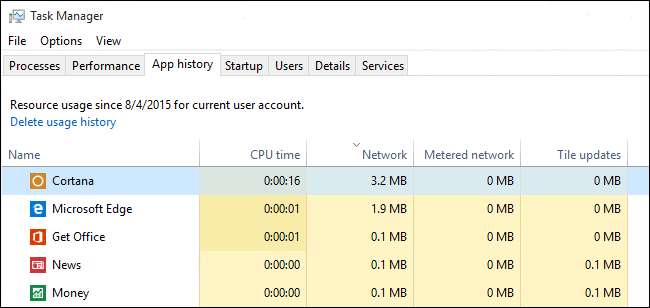
Välj fliken "Apphistorik" i Aktivitetshanteraren. Där hittar du två kolumner relaterade till dataförbrukning: "Nätverk" och "Mätat nätverk". (Mätnätverk var en funktion som introducerades i Windows 8.1 för att hantera dataanvändning på begränsade / betalda dataanslutningar, du kan läsa mer om det här .)
Även om det är fantastiskt finns den här informationen till hands i Aktivitetshanteraren, men du kommer att märka något i vår skärmdump ovan. Alla synliga appar är antingen kärnan Windows-appar är Windows Store-appar. Skrämmande visar Aktivitetshanteraren fortfarande inte dataanvändning för vanliga gamla traditionella Windows-applikationer.
Faktum är att om vi sorterar apparna i Aktivitetshanteraren efter namn och sedan jämför listan med Övrig plats där du kan kontrollera nätverksanvändningen, i menyn för nätverksinställningar ser du att Chrome visas i listan "Nätverksanvändning" och inte listan i Aktivitetshanteraren. Varför de inte kunde använda samma data som de tydligt har i båda panelerna är ett mysterium.
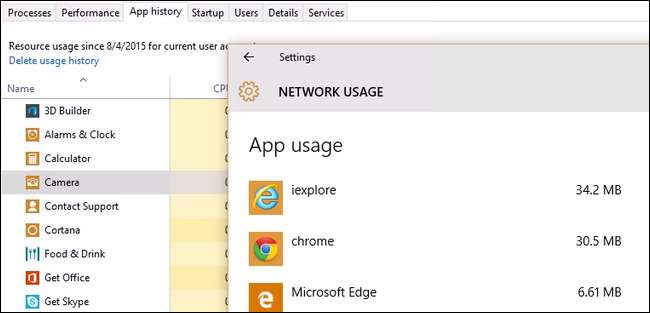
Om du vill få en bättre bild av dataanvändningen på din dator så litar du på informationen i avsnittet om nätverksinställningar. Navigera till Inställningar -> Nätverk & Internet. Välj det översta objektet i den vänstra navigeringsfönstret ”Dataanvändning”.
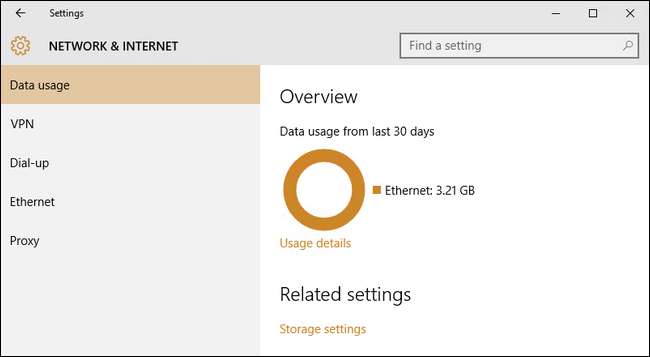
Här ser du en allmän översikt över de senaste 30 dagarna. Det cirkulära diagrammet visar data som används över olika anslutningar (i fallet med vår skärmdump har vi just använt Ethernet men på en bärbar dator som du har använt i både trådbundna och Wi-Fi-nätverk ser du en blandning av källor).
Du kan gräva djupare och få en mer detaljerad översikt genom att klicka på den lilla länken under diagrammet märkt "Användningsinformation".

Här hittar vi de saknade uppgifterna om appar utanför Windows Store (som är de flesta appar som de flesta använder). Chrome, som saknas helt i listan över aktivitetshanterare, dyker upp högst upp som förväntat.
Har du en pressande Windows 10-fråga? Skicka ett mail till oss på [email protected] så gör vi vårt bästa för att svara på det.







